Frage
Problem: Wie stelle ich die Schaltfläche "Google Bild anzeigen" in den Suchergebnissen in Chrome wieder her?
Hallo. Mir ist gerade aufgefallen, dass die Schaltfläche "Bild anzeigen" in den Google Bilder-Suchergebnissen fehlt! Ich fand diese Funktion sehr nützlich und kann nicht verstehen, warum die Leute sie nicht mehr verwenden können. Gibt es vielleicht eine Möglichkeit, wie ich die Schaltfläche "Google Bild anzeigen" in den Suchergebnissen in Chrome wiederherstellen kann? Danke für die Hilfe.
Gelöste Antwort

Die Schaltfläche "Bild anzeigen" in Google Bilder war eine nützliche Funktion, mit der Benutzer das Bild direkt in den Suchergebnissen in der Vorschau anzeigen konnten. Google hat jedoch beschlossen, die Schaltfläche "Bild anzeigen" im Rahmen der Einigung mit Getty Images zu entfernen[1]. Jetzt können die Leute nur die Schaltfläche "Seite besuchen" verwenden und das Bild im Kontext der Website überprüfen.
Die fehlende Schaltfläche "Bild anzeigen" wurde von den Benutzern nicht begrüßt. Jetzt suchen die Leute nach Möglichkeiten, diese Funktion zurückzubekommen, da sie es sehr nützlich fanden. Leider basiert die Entscheidung von Google auf dem Ziel, die Urheberrechte der Bilder zu schützen und ein Gleichgewicht zwischen den Bedürfnissen der Nutzer und den Rechten der Herausgeber zu finden
Als die Leute begannen, nach Möglichkeiten zu suchen, wie man die Google View Image-Schaltfläche in den Suchergebnissen wiederherstellen kann, erstellte der Entwickler namens Joshua B eine Erweiterung, um den Leuten zu helfen, die fehlende Funktion zurückzubekommen. Diese Erweiterung für Chrome hat bereits mehr als 20.000 Nutzer weltweit erreicht.
Daher sollten diejenigen, die wissen möchten, wie Sie The View Image zurück zu Google Images in Chrome bringen, die folgenden Anweisungen lesen. Die Methode zum Wiederherstellen der fehlenden Schaltfläche ist einfach und sollte nicht zeitaufwändig sein. Experten raten jedoch dazu, die Anleitung aufmerksam zu befolgen, wenn Sie Schäden an Ihrem System vermeiden möchten.
Bringen Sie die Schaltfläche "Bild anzeigen" zurück zu den Google-Suchergebnissen in Chrome
Um benötigte Systemkomponenten wiederherzustellen, kaufen Sie bitte die lizenzierte Version von Reimage Reimage Wiederherstellungstool.
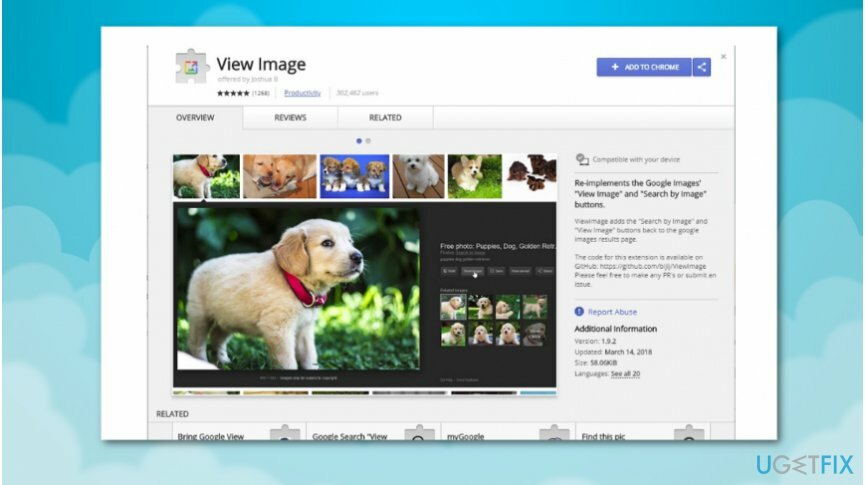
Bevor Sie mit dem Verfahren beginnen, möchten wir Sie warnen, dass die Cyberkriminellen die Popularität der Erweiterung ausnutzen und gefälschte Software erstellen könnten. Mit anderen Worten, Hacker könnten versuchen, Sie dazu zu bringen, Erweiterungen herunterzuladen, die kompromittiert und entwickelt wurden, um potenziell unerwünschte Programme (PUPs) zu infiltrieren.[3].
Ebenso ist es ratsam, sicherzustellen, dass die View Image-Erweiterung legitim ist, bevor Sie sie installieren oder herunterladen. Darüber hinaus empfehlen wir die Verwendung einer professionellen Sicherheitssoftware, um Ihren Computer auf potenzielle Cyber-Bedrohungen zu scannen. Unsere Top-Wahl wäre ReimageMac-Waschmaschine X9.
Schaltfläche "Google-Bild anzeigen" in Chrome wiederherstellen:
- Offen dieser Link.
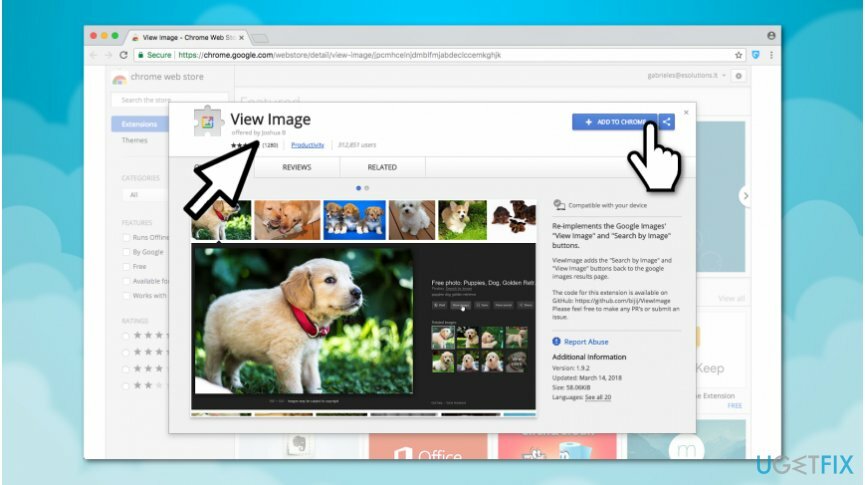
- Klicken Sie oben rechts im Fenster auf die Schaltfläche Zu Chrome hinzufügen.
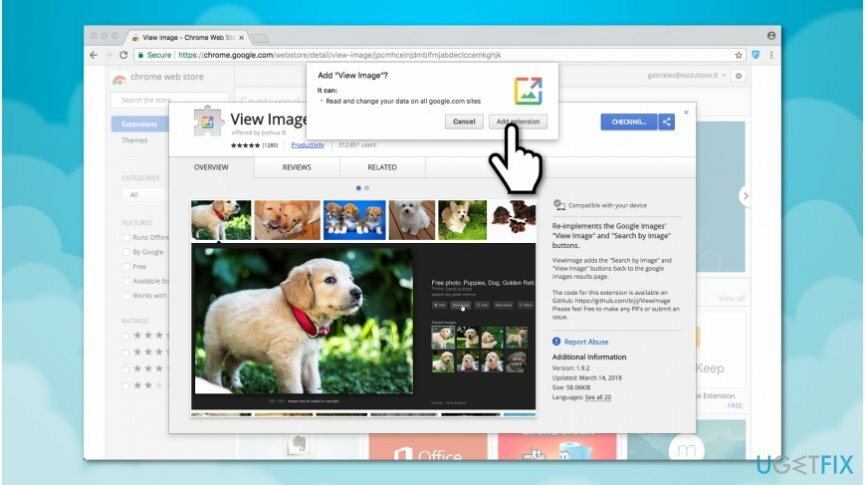
- Erteilen Sie die Berechtigung zum Lesen und Ändern Ihrer Daten auf Google-Websites, indem Sie auf Erweiterung hinzufügen klicken.
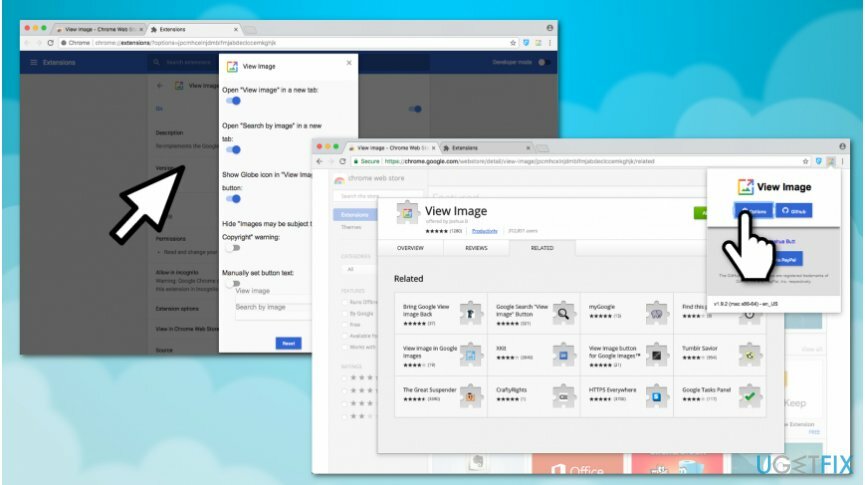
- Nach erfolgreicher Installation sollten Sie in der oberen rechten Ecke des Chrome-Fensters ein Bildsymbol bemerken.
HINWEIS: Sobald Sie die View Image-Erweiterung installiert haben, können Sie ihre Einstellungen ändern, indem Sie auf das Bildsymbol in der oberen rechten Ecke des Fensters klicken. Wählen Sie Optionen und passen Sie die Parameter Ihren Wünschen an.
Dateien und andere Systemkomponenten automatisch wiederherstellen
Um Ihre Dateien und andere Systemkomponenten wiederherzustellen, können Sie kostenlose Anleitungen von ugetfix.com-Experten verwenden. Wenn Sie jedoch der Meinung sind, dass Sie nicht genug Erfahrung haben, um den gesamten Wiederherstellungsprozess selbst durchzuführen, empfehlen wir Ihnen, die unten aufgeführten Wiederherstellungslösungen zu verwenden. Wir haben jedes dieser Programme und ihre Wirksamkeit für Sie getestet. Sie müssen also nur diese Tools die ganze Arbeit erledigen lassen.
Angebot
mach es jetzt!
HerunterladenWiederherstellungssoftwareGlück
Garantie
mach es jetzt!
HerunterladenWiederherstellungssoftwareGlück
Garantie
Bei Problemen mit Reimage können Sie unsere Technikexperten um Hilfe bitten. Je mehr Details Sie angeben, desto bessere Lösung bieten sie Ihnen.
Dieser patentierte Reparaturprozess verwendet eine Datenbank mit 25 Millionen Komponenten, die jede beschädigte oder fehlende Datei auf dem Computer des Benutzers ersetzen können.
Um ein beschädigtes System zu reparieren, müssen Sie die lizenzierte Version von. erwerben Reimage Tool zum Entfernen von Malware.

Greifen Sie mit einem VPN auf geografisch eingeschränkte Videoinhalte zu
Privater Internetzugang ist ein VPN, das verhindern kann, dass Ihr Internetdienstanbieter die Regierung, und Dritte daran, Ihre Online-Daten zu verfolgen, und ermöglichen es Ihnen, vollständig anonym zu bleiben. Die Software bietet dedizierte Server für Torrenting und Streaming, die eine optimale Leistung gewährleisten und Sie nicht ausbremsen. Sie können auch geografische Beschränkungen umgehen und Dienste wie Netflix, BBC, Disney+ und andere beliebte Streaming-Dienste ohne Einschränkungen anzeigen, unabhängig davon, wo Sie sich befinden.
Zahlen Sie keine Ransomware-Autoren – verwenden Sie alternative Datenwiederherstellungsoptionen
Malware-Angriffe, insbesondere Ransomware, sind bei weitem die größte Gefahr für Ihre Bilder, Videos, Arbeits- oder Schuldateien. Da Cyberkriminelle einen robusten Verschlüsselungsalgorithmus verwenden, um Daten zu sperren, können diese nicht mehr verwendet werden, bis ein Lösegeld in Bitcoin gezahlt wird. Anstatt Hacker zu bezahlen, sollten Sie zuerst versuchen, Alternativen zu verwenden Erholung Methoden, die Ihnen helfen könnten, zumindest einen Teil der verlorenen Daten wiederherzustellen. Andernfalls könnten Sie zusammen mit den Dateien auch Ihr Geld verlieren. Eines der besten Tools, das zumindest einige der verschlüsselten Dateien wiederherstellen könnte – Datenwiederherstellung Pro.